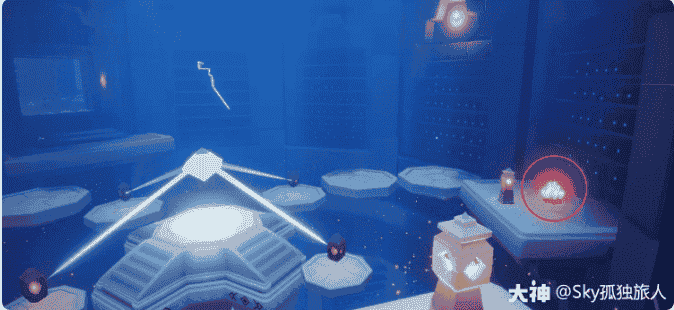可以通过设置键盘语言的方式来关闭输入法,具体操作步骤如下:
1、以win10系统为例,首先找到状态栏中的输入法按钮,如图所示。
2、点击状态按钮后,在出现的输入法选项中找到“语言首选项”,点击进入,如图所示。
3、之后进入到首选语言项目,找到“添加首选的语言”功能,点击进入,如图所示。
4、这里选择添加“英语(美国)”语言,如图所示。
5、选择完成后,点击下方的“下一步”进行安装,如图所示。
6、之后会提示选择想要安装的语言功能,一些可选项可以不选,以提高安装速度,如图所示。
7、之后点击“安装”即可开始该语言的安装,如图所示。
8、安装完成后,返回首选语言界面,即可看到刚才安装的语言,如图所示。
9、再次点击状态栏中的输入法按钮,就可看到多了一个“英语(美国)”语言,如下图所示,选择该语言。
10、选择后,状态栏中输入法的按钮变成“ENG”样式,则表明输入法已经关闭,在玩游戏时将不会出现误按输入法的现象。
玩游戏时怎么关掉输入法可以通过设置键盘语言的方式来关闭输入法,具体操作步骤如下:
1、以win10系统为例,首先找到状态栏中的输入法按钮,如图所示。
2、点击状态按钮后,在出现的输入法选项中找到“语言首选项”,点击进入,如图所示。
3、之后进入到首选语言项目,找到“添加首选的语言”功能,点击进入,如图所示。
4、这里选择添加“英语(美国)”语言,如图所示。
5、选择完成后,点击下方的“下一步”进行安装,如图所示。
6、之后会提示选择想要安装的语言功能,一些可选项可以不选,以提高安装速度,如图所示。
7、之后点击“安装”即可开始该语言的安装,如图所示。
8、安装完成后,返回首选语言界面,即可看到刚才安装的语言,如图所示。
9、再次点击状态栏中的输入法按钮,就可看到多了一个“英语(美国)”语言,如下图所示,选择该语言。
10、选择后,状态栏中输入法的按钮变成“ENG”样式,则表明输入法已经关闭,在玩游戏时将不会出现误按输入法的现象。


 单机
单机 手游
手游 八卦
八卦